8.5. ServiceNow ドライバ¶
ServiceNow ドライバは、ServiceNow に対してワークフローの実行やインシデント管理、承認フローを実施するための仕組みです。
ディシジョンテーブルに対して、複数の ServiceNow アカウントと連携することが可能です。
新規登録¶
上メニューの からアクション設定画面を開きます。
画面上部にある、 アクション先の追加 ボタンを押下します。
「ServiceNow Driver ver1」を選択します。
Tip
アクション設定を追加するために、アクション設定に対する「更新可能」のアクセス権限が必要です。
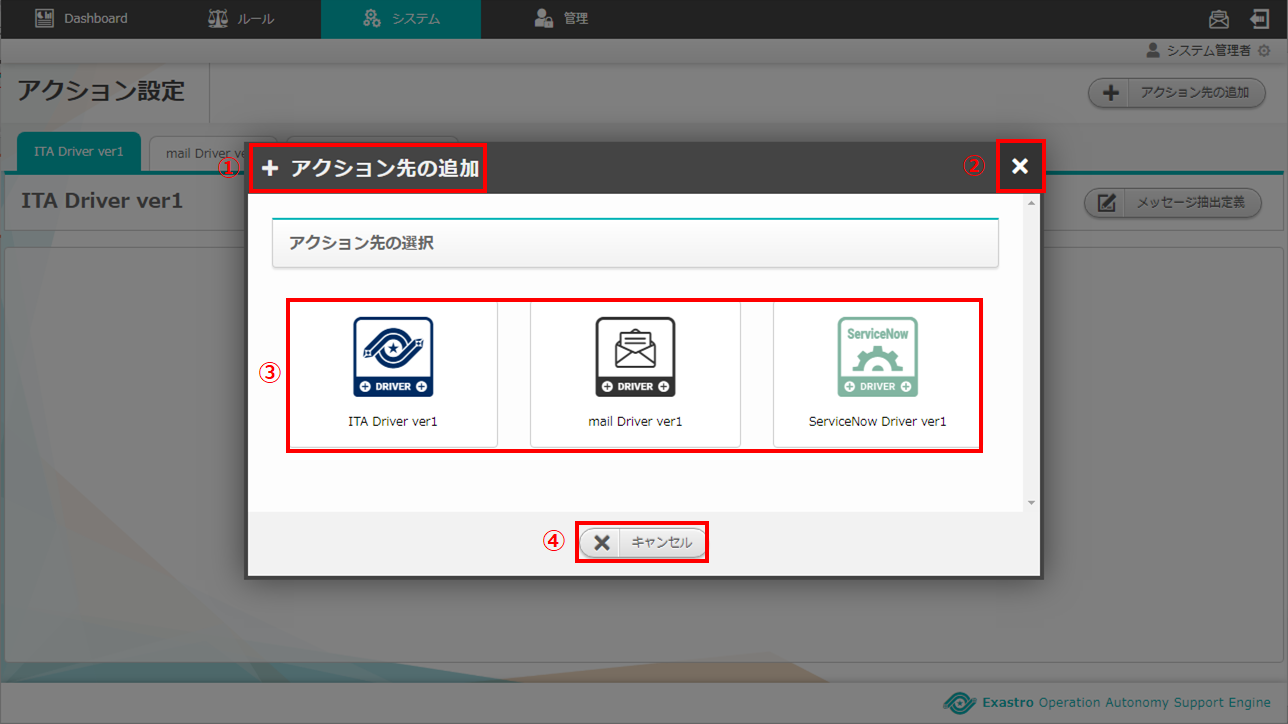
図 8.16 アクション設定の選択¶
ServiceNow ドライバの設定項目を入力します。
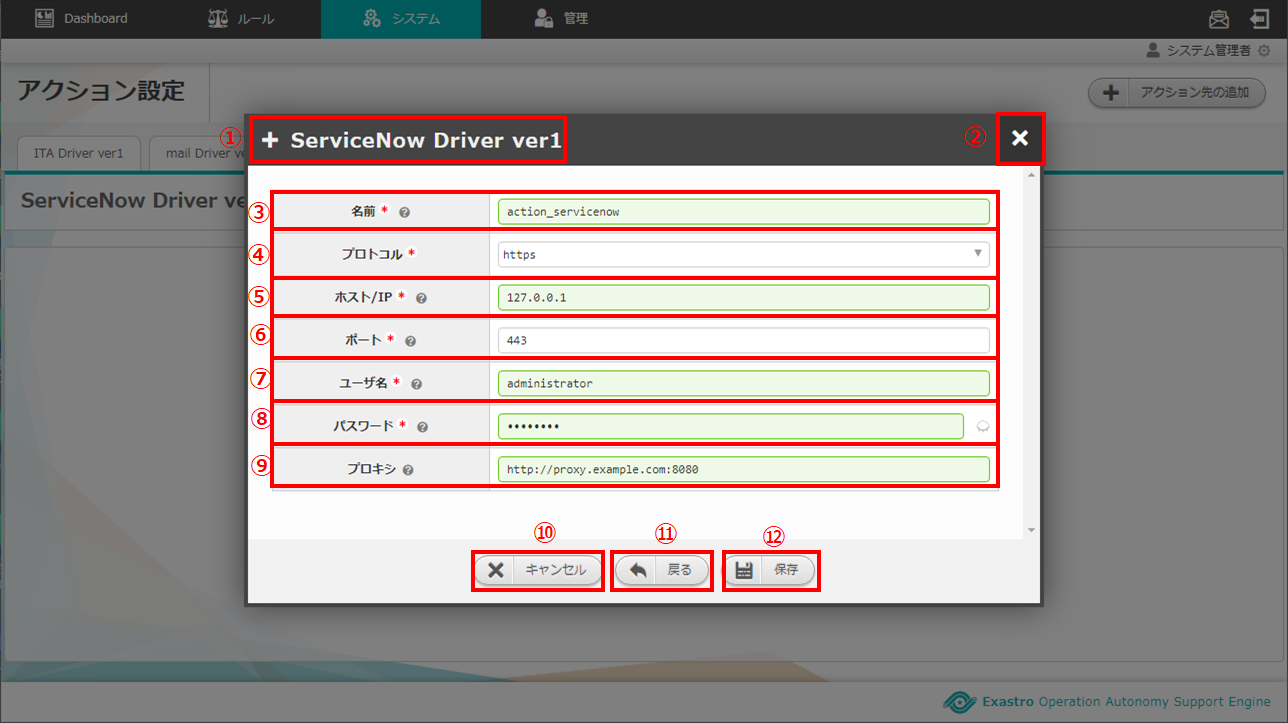
図 8.17 ServiceNow ドライバ(ver. 1)設定画面¶
設定項目 |
説明 |
|---|---|
名前 |
Exastro OASEで管理する連携ソフトウェアの名前を設定してください。 |
プロトコル |
連携先の ServiceNow インスタンスとの通信プロトコルを「http」または「https」から選択します。 |
ホスト/IP |
連携先の ServiceNow インスタンスの FQDN もしくはおよびIPアドレスを入力できます。 |
ポート |
連携先の ServiceNow インスタンスとの通信に用いるポート番号を入力します。 |
ユーザ名 |
ServiceNow アカウントのユーザ名を入力します。 |
パスワード |
ServiceNow アカウントのユーザに紐づくパスワードを入力します。 |
プロキシ |
インターネット接続のために必要なプロキシサーバの接続先を入力します。(任意) |
各項目の入力が完了したら、 保存 ボタンを押し設定を保存します。
設定変更¶
上メニューの からアクション設定画面を開き、 タブを押下し、ServiceNow ドライバの一覧を表示します。

図 8.18 ServiceNow ドライバ一覧¶
編集対象のアクション設定の詳細確認ボタン をクリックし、詳細画面を開きます。

図 8.19 ServiceNow ドライバ詳細画面¶
画面下部にある 編集 ボタンから編集画面を開き、該当の項目を編集します。
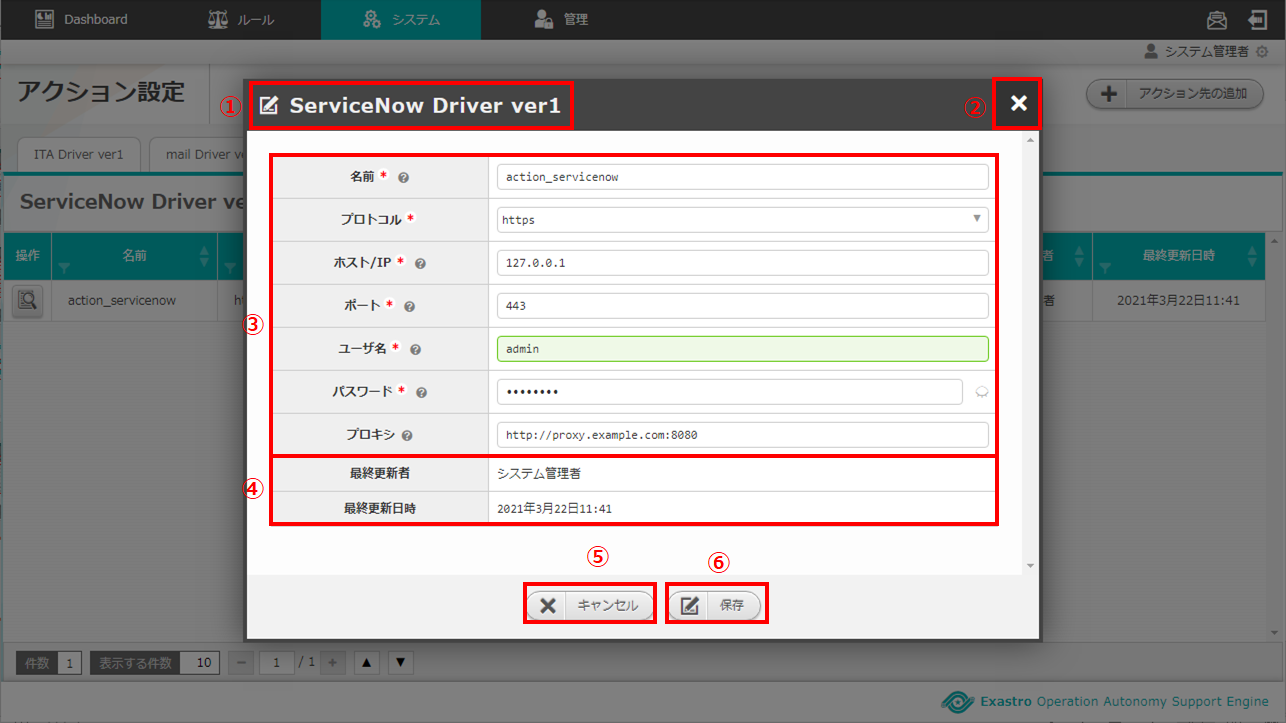
図 8.20 ServiceNow ドライバ編集画面¶
各項目の入力が完了したら、 保存 ボタンを押し設定を保存します。
